如何用美图秀秀将图片上的色斑去掉
作为专业的人像美容app,美图秀秀处理人像的功能着实强大,下面就介绍用手机每天秀秀去掉脸上的痘痘、斑点的方法。
具体如下:
1.第一步,在手机安装美图秀秀后打开,点击主页的【人像美容】;
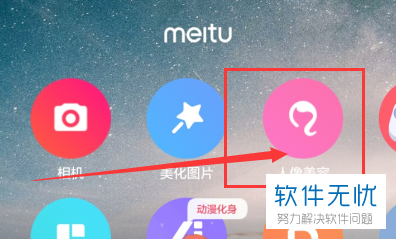
2. 接下来,打开手机里的照片;
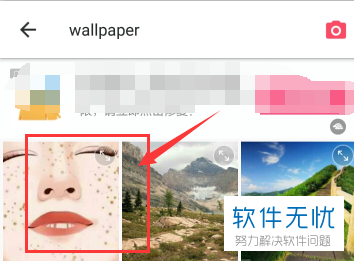
3. 添加好照片后,点击底部的菜单栏【祛斑祛痘】选项;
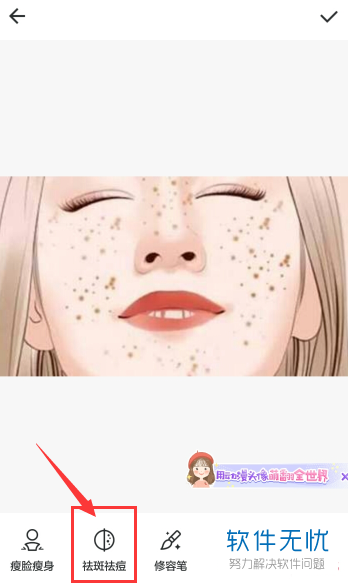
4. 然后,就会有一个小圆圈出现在照片上,手指点击右痘痘或斑点的地方,就可以祛除了;
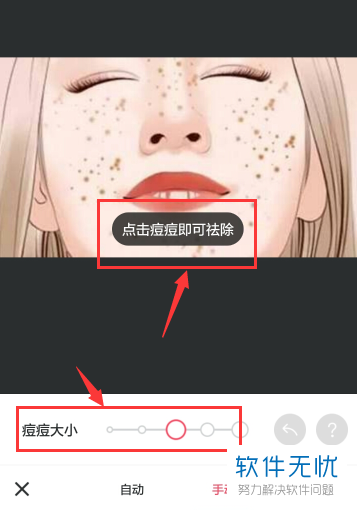
5. 如下图,这个小圆圈所在的地方,痘印斑点就去掉了;
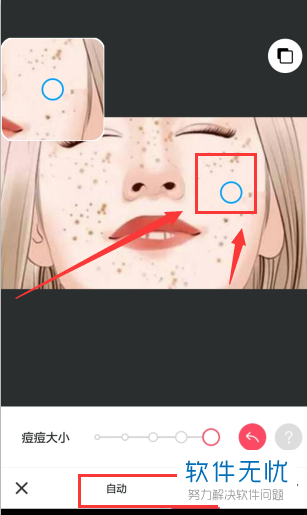
6. 同样的方法,把其他的痘印斑点去掉即可;
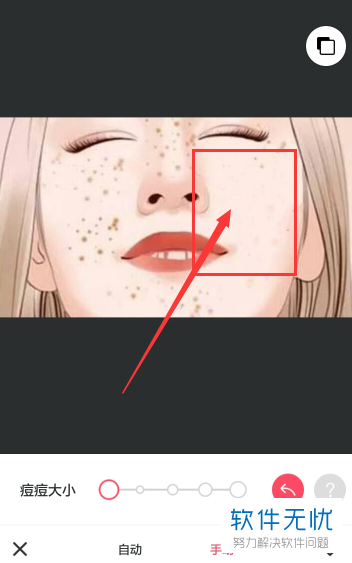
以上就是用手机每天秀秀去掉脸上的痘痘、斑点的方法。
猜你喜欢
更多-
 美图看看如何将图片上传到人人网相册?
美图看看如何将图片上传到人人网相册?卡饭教程 · 其他 2013-01-10
-
 如何用美图秀秀去掉图片中的文字呢?
如何用美图秀秀去掉图片中的文字呢?卡饭教程 · 其他 2015-03-19
-
 如何用美图秀秀做溶图?美图秀秀溶图图文教程
如何用美图秀秀做溶图?美图秀秀溶图图文教程卡饭教程 · 其他 2013-07-16
-
 教大家如何用美图秀秀做溶图
教大家如何用美图秀秀做溶图卡饭教程 · 其他 2013-07-20
-
 如何用美图秀秀进行抠图?
如何用美图秀秀进行抠图?卡饭教程 · 其他 2019-05-19
-
 如何用美图秀秀制作果冻效果图呢?
如何用美图秀秀制作果冻效果图呢?卡饭教程 · 其他 2013-07-20
-
 手机美图秀秀怎么在图片上添加文字呢?
手机美图秀秀怎么在图片上添加文字呢?卡饭教程 · 其他 2016-07-07
-
 美图秀秀怎么消除图片上的字体?
美图秀秀怎么消除图片上的字体?卡饭教程 · 其他 2016-01-10
-
 电脑端美图秀秀如何在图片上添加带荧光效果的文字内容
电脑端美图秀秀如何在图片上添加带荧光效果的文字内容卡饭教程 · 其他 2019-11-26
-
 美图化妆秀在线使用教程
美图化妆秀在线使用教程卡饭教程 · 其他 2015-02-01
